steam游戏怎么录屏? -凯发网娱乐
2022-03-14 16:36:43
编辑:baolan
阅读:6888次
steam游戏怎么录屏?作为一名游戏爱好者,想必对steam游戏很熟悉吧。加之现在各种视频平台越来越火,很多游戏爱好者都喜欢把平常的一些游戏精彩瞬间或者玩法推送到视频平台,那么我该怎么样录制steam游戏呢?steam?
steam平台是一个游戏和软件平台,是全球最大的综合性数字发型平台之一,玩家可以在该平台购买、下载、讨论上传和分享游戏和资料。上面的很多游戏都是大众特别喜欢的游戏,我们通常可以在上面下载好玩的游戏下来玩耍,并且将它们分享出去。作为一名steam游戏玩家,想要录制steam游戏,有什么方法吗?该怎么来进行steam游戏录屏呢?给大家推荐两种方法。
方法一:使用xbox游戏栏
这是适用于windows 10 pc的内置程序,xbox游戏栏可让我们在pc上截取屏幕截图和录制steam游戏,不仅可以录制游戏,还可以在windows 10 pc上录制屏幕,操作也非常简单。现在可以启动此应用程序并按照以下方法开始录制。
使用xbox游戏栏进行录制steam游戏的步骤
步骤 1.在开始菜单中输入“游戏栏”并打开程序,或按windows g键启动程序。
步骤 2.启动steam游戏并切换到xbox游戏栏,然后通过按rec按钮开始录制,或者也可以单击“设置”按钮以根据自己的喜好设置录音。
步骤 3.当录制完成或者想停止录制时,可以按windows alt r键,录制的文件保存在“视频>录制文件”下的用户文件夹中,可以随时进行查看。
方法二:使用易我录屏助手
xbox游戏栏是windows的内置录屏软件,只能在windows上面使用,不能再mac上面使用;并且功能也不是很完善,想要对录制的steam游戏进行编辑的话,也不是很方便。所以还有什么方法可以对steam游戏进行录屏呢?
这时,我们可以使用非常好用的录屏软件—易我录屏助手,这是一款功能强大的屏幕和音频录制软件,有windows版本和mac版本,可以根据自己的需求进行选择。它可以录制整个屏幕、特定窗口、网络摄像头或仅录制声音,如果想录制steam游戏,此软件也可以提供帮助,直接使用游戏模式进行录制,录制后还可以轻松编辑视频,例如添加水印和字幕,编辑完成后,可以直接将视频保存在电脑上,现在下载软件并按照步骤操作,一起来录制steam游戏吧。
易我录屏助手(easeus recexperts)使用步骤:
步骤 1. 在计算机上启动易我录屏助手,选择「全屏」;
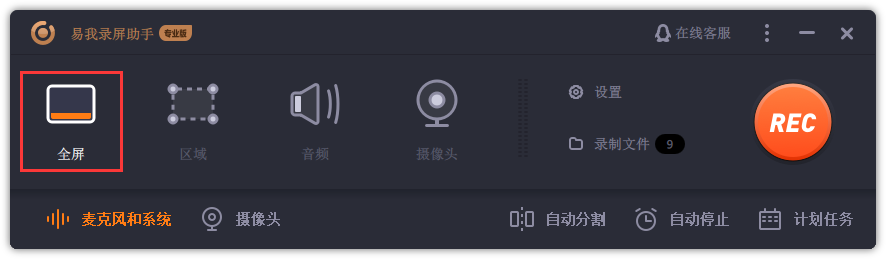
步骤 2. 为游戏录制选择合适的视频帧率;
- 注:视频帧率(frame rate)是用于测量显示帧数的量度。所谓的测量单位为每秒显示帧数(frames per second,简:fps)或“赫兹”(hz)。
- 高的帧率可以得到更流畅、更逼真的动画。一般来说30fps就是可以接受的,但是将性能提升至60fps则可以明显提升交互感和逼真感。
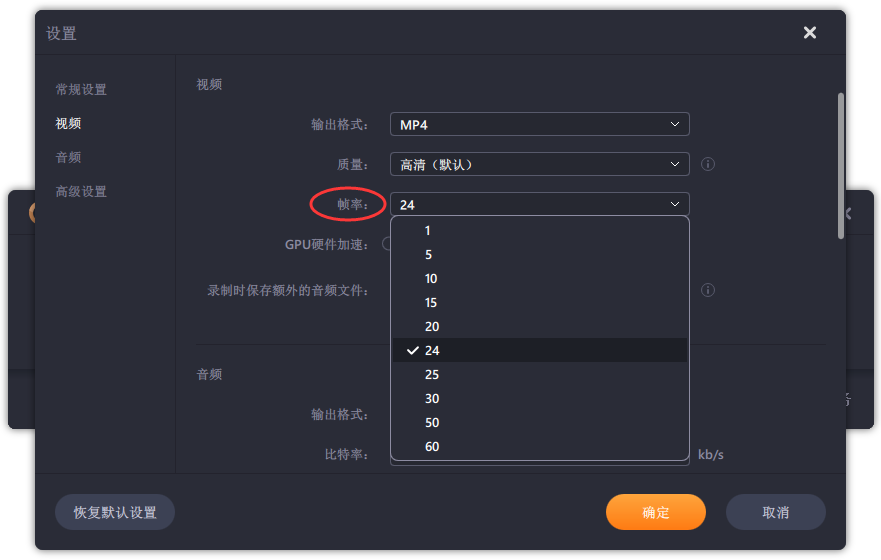
步骤 3. 选择录制声音,可以根据不同需求选择系统声音、麦克风、麦克风和系统声音、不录声音,点击「选项」可以调整系统和麦克风的音量大小;
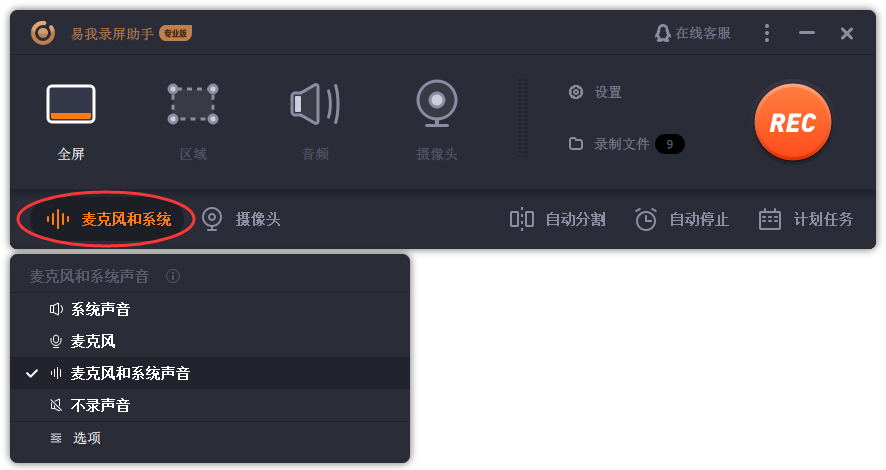
步骤 4. 点击「rec」,开始录制。
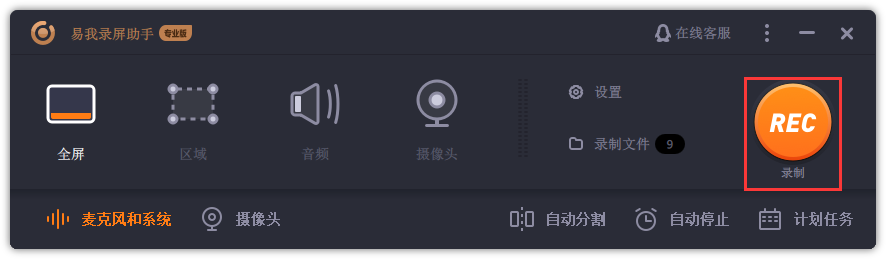
温馨提示:本文由易我科技网站编辑部出品转载请注明出处,违者必究(部分内容来源于网络,经作者整理后发布,如有侵权,请立刻联系凯发app官网登录处理)
 凯发app官网登录的产品中心
凯发app官网登录的产品中心 售后支持
售后支持 合作招商
合作招商



